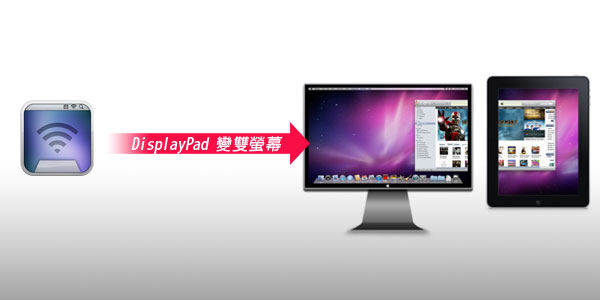
iPad真是新奇又好玩,除了有無數的遊戲與應用程式,竟然還有一個這麼有趣的功能,可以把iPad當成電腦的延伸桌面來使用,把iPad變成第二顆螢幕來使用,哈!這樣無意間就多出了一顆螢幕可使用啦!且只要安裝DisplayPad,立即就可把iPad變成螢幕來使用,更神奇的是完全不用接任何線,直接透過Wifi就可將畫面傳過去,且完全不lag真是有夠神奇滴!
DisplayPad
工具名稱:DisplayPad
工具版本:1.01
工具性質:$2.99
檔案大小:1.0MB
適用平台:MAC OSX
適用裝置:iPad/iPhone
工具下載:
http://itunes.apple.com/us/app/displaypad/id399786470?mt=8#
工具版本:1.01
工具性質:$2.99
檔案大小:1.0MB
適用平台:MAC OSX
適用裝置:iPad/iPhone
工具下載:
http://itunes.apple.com/us/app/displaypad/id399786470?mt=8#
MAC輔助工具官方下載:
http://cleancutcode.com/displaypad/
MAC輔助工具本站下載:
Step1
下載完畢安裝完後,在iPad中就會看到DisplayPad的圖示。
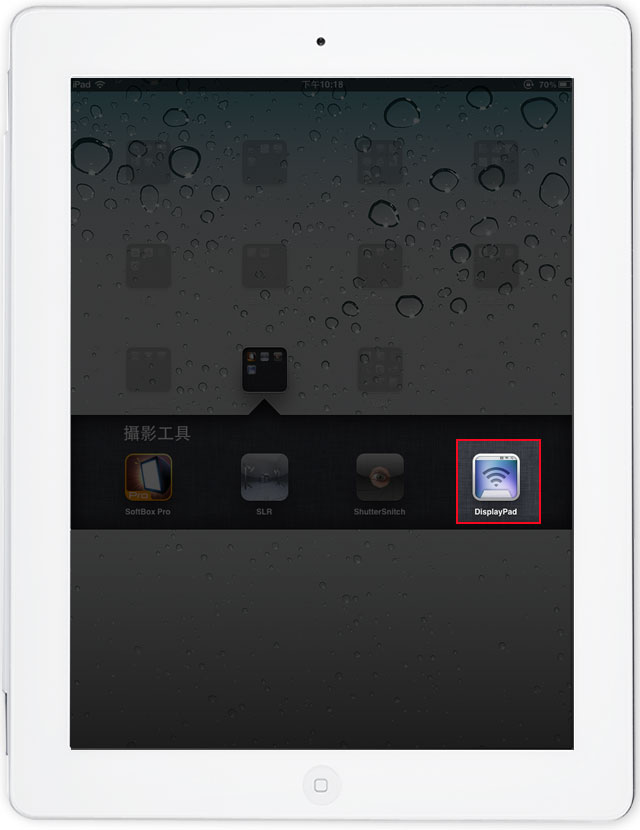
Step2
進入DisplayPad的工作畫面後,這時候它會要求MAC端要安裝相關的輔助程式。
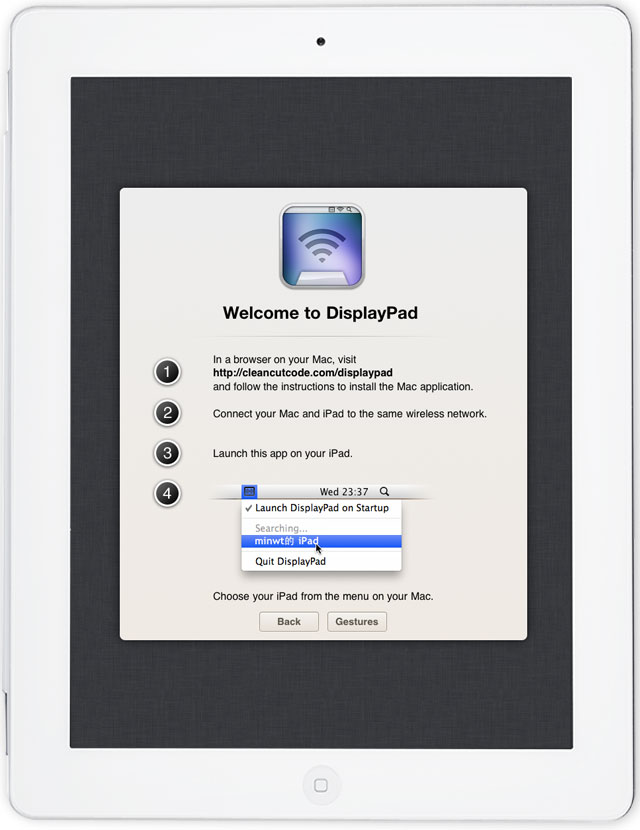
MAC安裝Display輔助工具:
Step3
接著開啟MAC,進到display的官網後,點右下角的按鈕下載輔助工具。
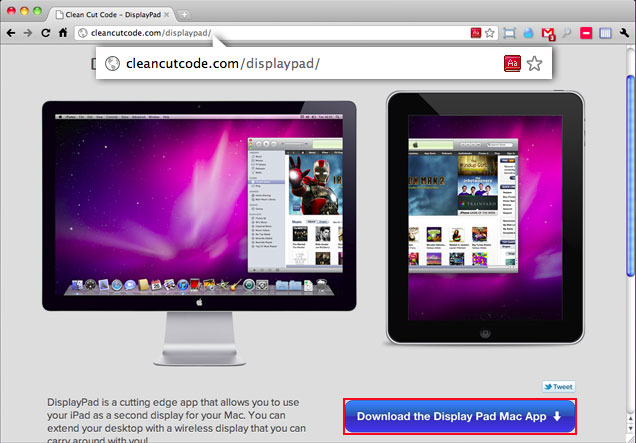
Step4
下載完畢後,雙響DisplayPad.app開始進行安裝。
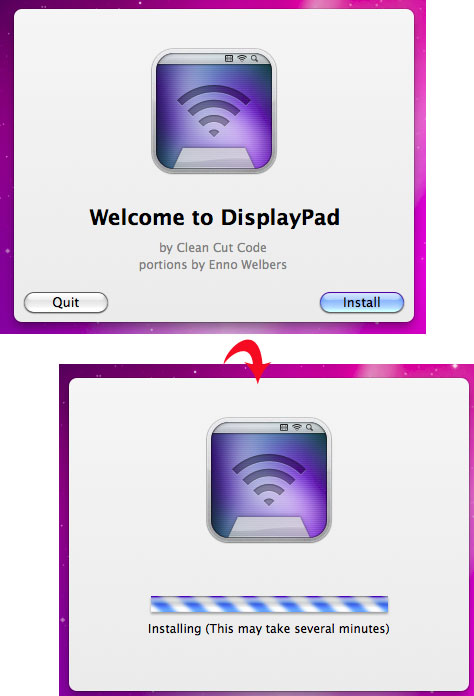
Step5
安裝完畢後,會重啟電腦,接著點選右邊的自動更新鈕。
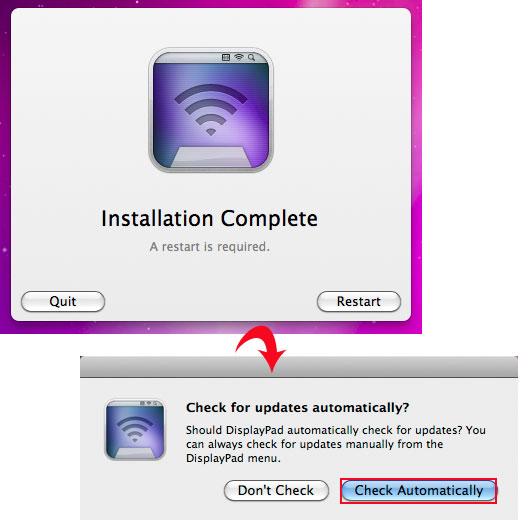
Step6
這時在畫面上方就會看到一個框框,中間有個wifi圖示,點一下再選minwt的iPad(這名稱會因iPad而改變)選項。
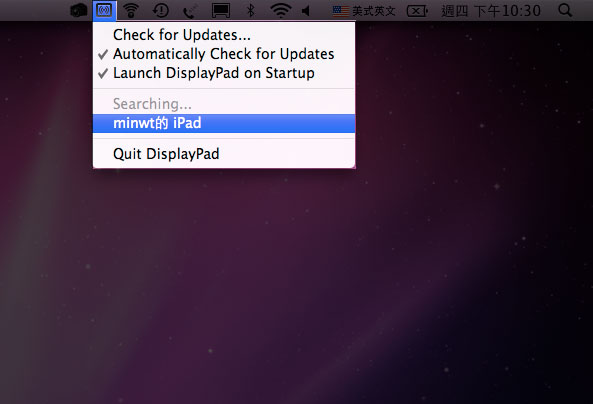
Step7
這時候就可以把照片,直接從電腦拉到iPad裡面去囉!
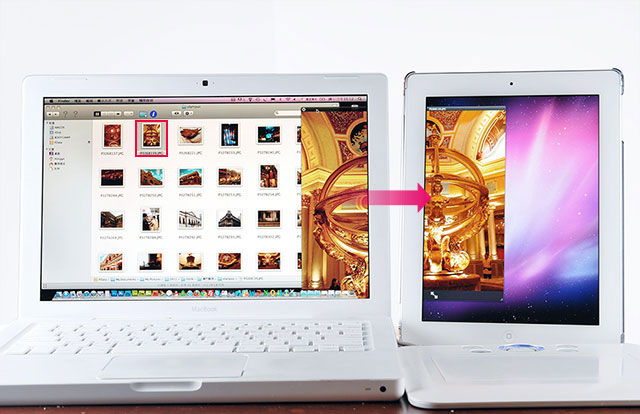
Step8
哈!全螢幕顯示。
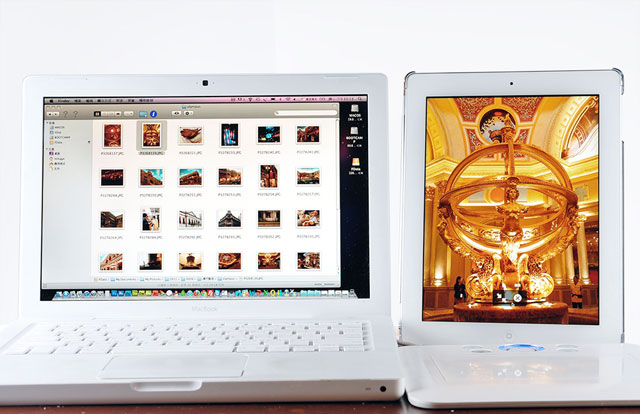
Step9
這樣看照片就很方便啦!點一下馬上iPad就會立即切換,完全無任何的延遲。
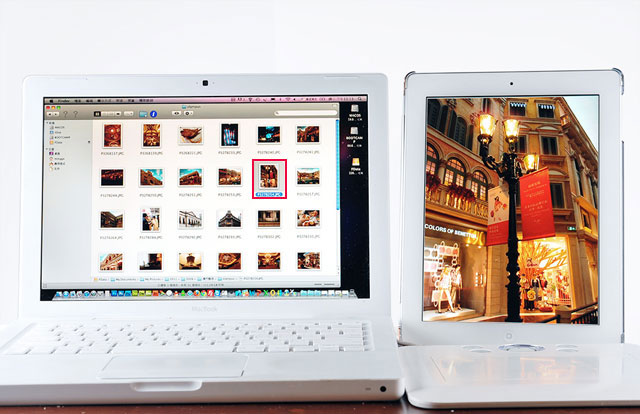
這對於使用NB的朋友,就相當的實用,無緣無故就多了一顆螢幕可用,看完之後各位可能會覺得很神奇,怎不用接線那是怎辦到的,其實它是透過Wifi無線傳輸的方式,讓影像即時運算,所以剛開始接過去時,影像會有點失真,過個1秒馬上就變清晰
了,而DispladyPad只限用於MAC,PC的話得使用Air Display才行。

